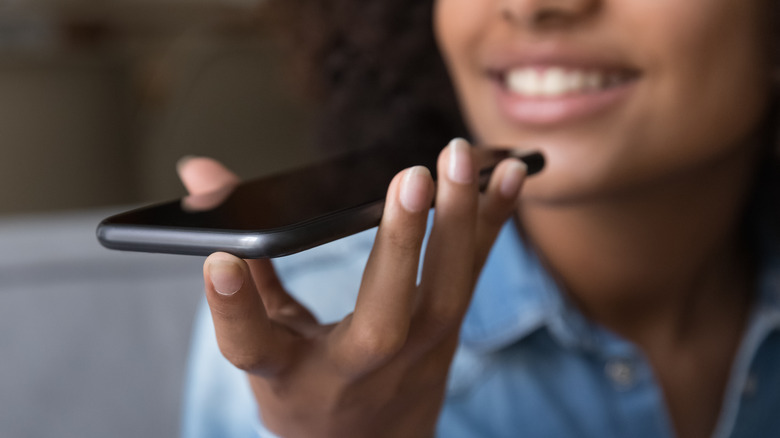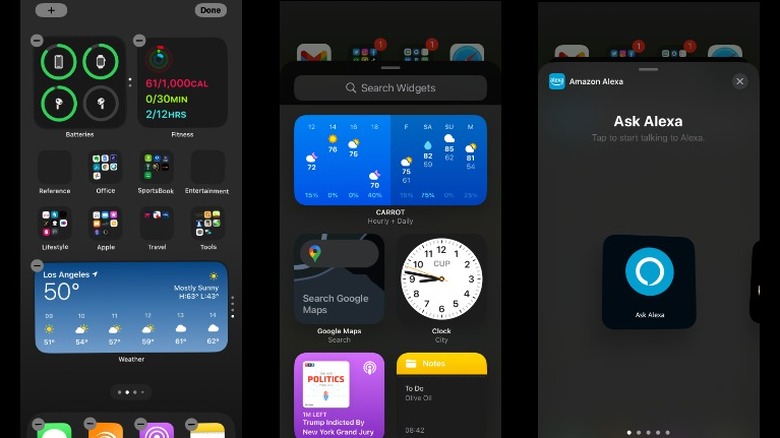Depuis que Siri a été intégré pour la première fois à l’iPhone 4S en 2011, l’assistant vocal est synonyme de la gamme de smartphones d’Apple. Pouvoir contrôler votre appareil avec votre voix et l’avoir te parler a depuis évolué d’une nouveauté à une autre façon décontractée d’interagir avec la technologie, avec des millions d’utilisateurs d’iPhone qui comptent sur Siri pour programmer des rappels, régler des alarmes et des minuteries, et même envoyer des SMS à leurs amis. Cependant, Siri a acquis la réputation d’être l’un des assistants vocaux les plus capricieux et les moins fiables, en particulier par rapport à Google Assistant et à Alexa d’Amazon.
Alors que la tentative d’Amazon d’entrer sur le marché mobile avec son Téléphone d’incendie était un énorme flop, son assistant intelligent propriétaire Alexa a été un succès auprès des clients. Amazon a vendu plus de 100 millions d’appareils compatibles Alexa, y compris sa gamme de haut-parleurs intelligents Echo et ses variantes. Il est donc logique que de nombreux utilisateurs d’Apple préfèrent utiliser Alexa sur leur iPhone au lieu de Siri. Ou mieux encore, utilisez les deux.
Heureusement, il est non seulement possible de le faire, mais assez facile à mettre en place. Alexa ne peut pas remplacer Siri, qui est toujours le seul assistant vocal natif pour iOS, et il y a certaines choses qu’Alexa ne peut pas contrôler sur un iPhone, notamment Ne pas déranger, la luminosité de l’écran et les applications Apple comme Rappels. Mais en installant Alexa sur votre iPhone, vous pourrez faire rapidement beaucoup de choses pour lesquelles vous utiliseriez généralement un Echo, comme jouer de la musique, allumer les lumières ou contrôler d’autres appareils intelligents, et demander si vous en aurez besoin. un parapluie avant d’aller travailler.
Comment ajouter l’application Alexa à votre iPhone
Ajouter Alexa à votre iPhone est aussi simple que de télécharger l’application Alexa depuis l’App Store et de vous connecter avec votre identifiant Amazon. Avec l’application, vous aurez presque toutes les fonctionnalités que vous obtiendriez en utilisant l’assistant numérique sur un Echo ou un autre appareil. Suivez ces étapes pour ajouter l’application Alexa à votre iPhone :
- Recherchez « Alexa » ou « Amazon Alexa » dans l’App Store.
- Appuyez sur l’icône du nuage pour télécharger l’application.
- Appuyez sur le bouton Ouvrir.
- Connectez-vous à votre compte Amazon.
- Configurez l’identification vocale si vous y êtes invité ou appuyez sur Ignorer et faites-le plus tard.
Une fois connecté, vous pouvez suivre les instructions à l’écran de l’application pour accorder diverses autorisations à Alexa, comme la connexion à vos contacts et l’utilisation de la connexion Bluetooth de votre iPhone. Vous pouvez également ajouter diverses compétences et définir des préférences telles que les services de musique et les appareils intelligents auxquels vous souhaitez vous connecter. Si vous avez déjà utilisé Alexa via Echo ou un autre appareil, bon nombre de ces préférences seront conservées, vous permettant d’utiliser Alexa de votre iPhone comme vous le feriez avec votre haut-parleur intelligent.
Comment ajouter le widget Alexa à votre iPhone
Le téléchargement et la connexion de l’application Alexa vous donneront toutes les fonctionnalités de l’assistant vocal sur votre iPhone, mais l’application devra être ouverte pour vous entendre utiliser son mot de réveil et commencer à écouter les commandes. Vous pouvez également appuyer sur l’icône Alexa dans le coin inférieur droit de l’application pour lancer le contrôle vocal ou appuyer sur l’icône du clavier dans le coin supérieur gauche pour saisir vos commandes. Si vous voulez gagner du temps et parler à Alexa sans entrer dans l’application, il vous suffit d’installer le widget Alexa sur votre écran d’accueil en suivant ces étapes simples :
- Appuyez longuement n’importe où sur l’écran d’accueil de votre iPhone jusqu’à ce que les icônes bougent.
- Appuyez sur l’icône + dans le coin supérieur gauche de l’écran d’accueil.
- Tapez « Alexa » dans la barre de recherche pour faire apparaître le widget Ask Alexa.
- Appuyez sur le widget, puis appuyez sur le bouton Ajouter un widget en bas de l’écran.
- Faites glisser le widget à l’endroit où vous souhaitez qu’il soit positionné sur votre écran d’accueil.
- Appuyez sur Terminé dans le coin supérieur droit pour confirmer sa position et quitter le mode d’édition.
Vous pouvez désormais accéder à Alexa directement depuis l’écran d’accueil de votre iPhone. En appuyant une seule fois sur le widget, l’application Alexa s’ouvrira et commencera automatiquement à écouter votre commande vocale.
->Google Actualités